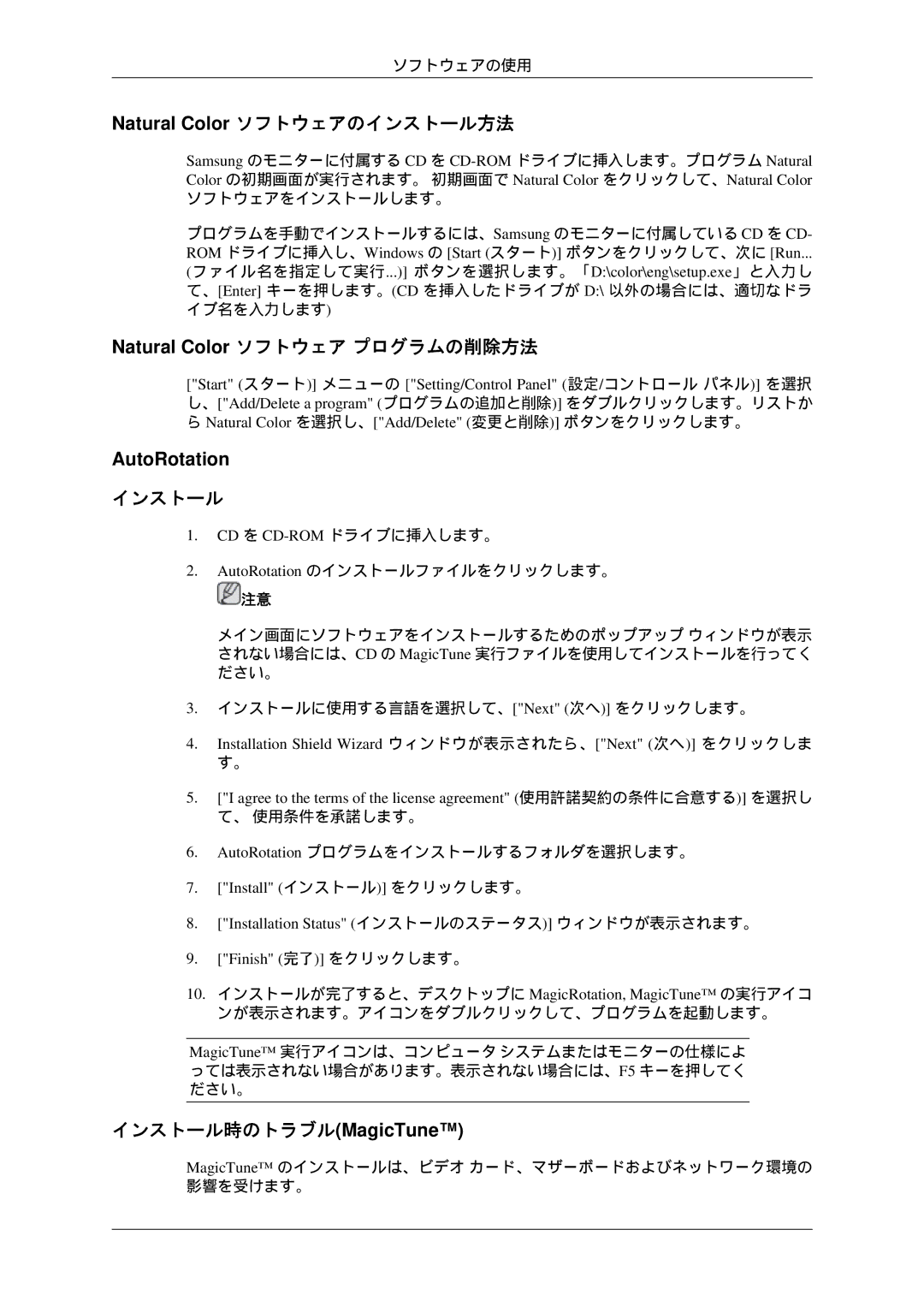ソフトウェアの使用
Natural Color ソフトウェアのインストール方法
Samsung のモニターに付属する CD を
ソフトウェアをインストールします。
プログラムを手動でインストールするには、Samsung のモニターに付属している CD を CD- ROM ドライブに挿入し、Windows の [Start (スタート)] ボタンをクリックして、次に [Run...
(ファイル名を指定して実行...)] ボタンを選択します。「D:\color\eng\setup.exe」と入力し て、[Enter] キーを押します。(CD を挿入したドライブが D:\ 以外の場合には、適切なドラ イブ名を入力します)
Natural Color ソフトウェア プログラムの削除方法
["Start" (スタート)] メニューの ["Setting/Control Panel" (設定/コントロール パネル)] を選択 し、["Add/Delete a program" (プログラムの追加と削除)] をダブルクリックします。リストか
らNatural Color を選択し、["Add/Delete" (変更と削除)] ボタンをクリックします。
AutoRotation
インストール
1.CD を
2.AutoRotation のインストールファイルをクリックします。
![]() 注意
注意
メイン画面にソフトウェアをインストールするためのポップアップ ウィンドウが表示 されない場合には、CD の MagicTune 実行ファイルを使用してインストールを行ってく ださい。
3.インストールに使用する言語を選択して、["Next" (次へ)] をクリックします。
4.Installation Shield Wizard ウィンドウが表示されたら、["Next" (次へ)] をクリックしま す。
5.["I agree to the terms of the license agreement" (使用許諾契約の条件に合意する)] を選択し て、 使用条件を承諾します。
6.AutoRotation プログラムをインストールするフォルダを選択します。
7.["Install" (インストール)] をクリックします。
8.["Installation Status" (インストールのステータス)] ウィンドウが表示されます。
9.["Finish" (完了)] をクリックします。
10.インストールが完了すると、デスクトップに MagicRotation, MagicTune™ の実行アイコ ンが表示されます。アイコンをダブルクリックして、プログラムを起動します。
MagicTune™ 実行アイコンは、コンピュータ システムまたはモニターの仕様によ っては表示されない場合があります。表示されない場合には、F5 キーを押してく ださい。
インストール時のトラブル(MagicTune™)
MagicTune™ のインストールは、ビデオ カード、マザーボードおよびネットワーク環境の 影響を受けます。